Jak přeinstalovat okna na notebooku
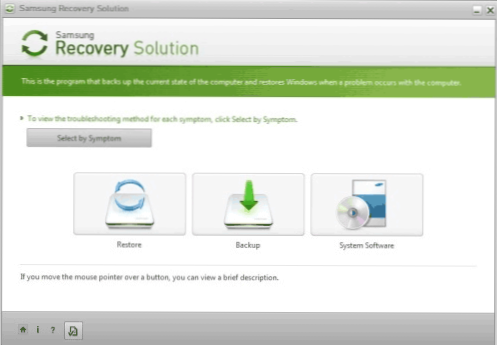
- 1286
- 46
- Miloš šulc Phd.
Z různých důvodů je někdy nutné přeinstalovat okna. A někdy, v případě potřeby, to dělají na začátečnících uživatelé to dělají, různé potíže spojené s instalačním procesem, instalací ovladačů nebo jiných nuancí, které jsou vlastní pouze notebooky. Navrhuji podrobně zvážit proces reinstalace, jakož i některé přístupy, které mohou OS umožnit obecně bez problémů.
Cm. Taky:
- Jak přeinstalovat Windows 8 na notebooku
- Automatické obnovení nastavení továrny na notebook (Windows je také automaticky nainstalován)
- Jak nainstalovat Windows 7 na notebook
Přeinstalovat budovy Windows
Téměř všechny notebooky nyní v prodeji vám umožňují přeinstalovat Windows a také všechny ovladače a programy v automatickém režimu. To znamená, že musíte pouze zahájit proces obnovy a získat notebook ve stavu, ve kterém byl zakoupen v obchodě.
Podle mého názoru je to nejlepší z metod, ale není vždy možné jej použít - často, když přijdete na volání na opravu počítače, vidím, že všechno na notebooku klienta, včetně skryté části obnovy na a pevný disk, byl odstraněn pro instalaci maximálního pirátského systému Windows 7, s balíčkem vytvořeným -v ovladači nebo následnou instalací ovladačů pomocí řešení ovladačů ovladačů. Toto je jedno z nejdůležitějších akcí uživatelů, kteří se považují za „pokročilé“ a chtějí se zbavit programů výrobce notebooku tímto způsobem, který brání systému.
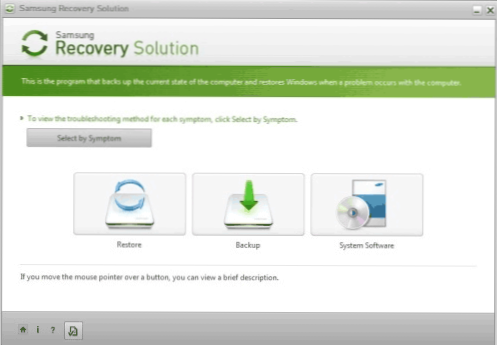
Příklad programu obnovy notebooku
Pokud jste dosud nepřeinstabilizovali okna na svém notebooku (a nezpůsobili jste zármutkový) a na něm je nainstalován operační systém, se kterým byl zakoupen, můžete snadno použít prostředky pro zotavení, zde jsou způsoby, jak to udělat:
- U notebooků s Windows 7, téměř všechny značky, nabízí nabídka „Start“ programy obnovy od výrobce, které lze identifikovat podle názvu (obsahuje slovo obnovení)). Po spuštění tohoto programu můžete vidět různé metody obnovy, včetně přeinstalování oken a přivedení notebooku do továrního stavu.
- Téměř všechny notebooky, bezprostředně po zapnutí, na obrazovce s logem výrobce, je ve spodní části text, na který tlačítko musíte kliknout, abyste mohli zahájit zotavení místo stahování Windows, například: „Stiskněte F2 pro zotavení ".
- Na notebookech s nainstalovaným Windows 8 můžete přejít na „Počítačové parametry“ (tento text můžete začít psát na počáteční obrazovce Windows 8 a rychle se dostat do těchto parametrů) - „Obecně“ a vybrat „Odstranění všech dat a reinstalaci of Instalation of Reinstalation Okna". Výsledkem bude, že Windows bude automaticky přeinstalován (ačkoli bude existovat pár dialogů) a budou nainstalovány všechny potřebné ovladače a předem nainstalované programy.
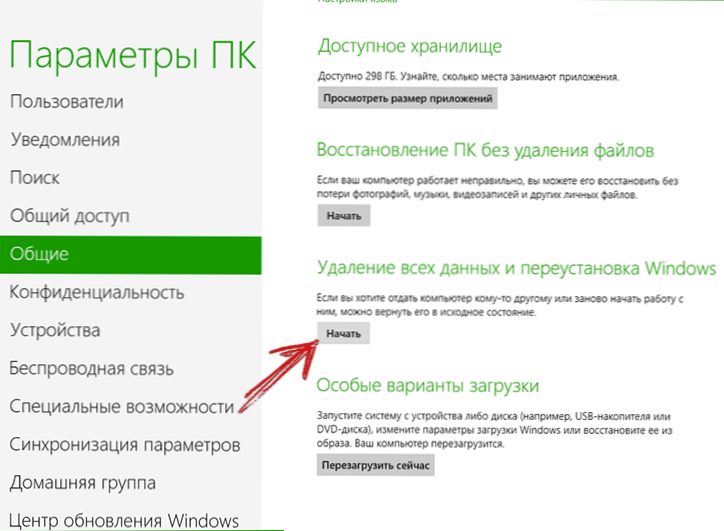
Přeinstalujte tedy okna na notebookech, doporučuji, aby výše popsané metody popsané. Ve srovnání s předem nahrazenou Windows 7 Basic Base neexistují žádné výhody různých sestav, jako je Zverdvd. A nevýhody lze nazvat spoustou.
Pokud však váš notebook již byl podroben nešikovným reinstate a již neexistuje žádná sekce, čteme dál.
Jak přeinstalovat okna na notebooku bez sekce obnovy
Nejprve budeme potřebovat distribuci s požadovanou verzí operačního systému - CD s ním nebo flash disk s ním. Pokud ji již máte, pak je to úžasné, pokud ne, ale existuje obrázek (soubor ISO) s Windows - můžete jej napsat na disk nebo vytvořit bootovací flash disk (viz podrobné pokyny Tady). Proces instalace Windows na samotný notebook se nijak zvlášť neliší od instalace na běžném počítači. Příklad můžete vidět v Článek o instalaci Okna, který je vhodný pro Windows 7 a pro Windows 8.
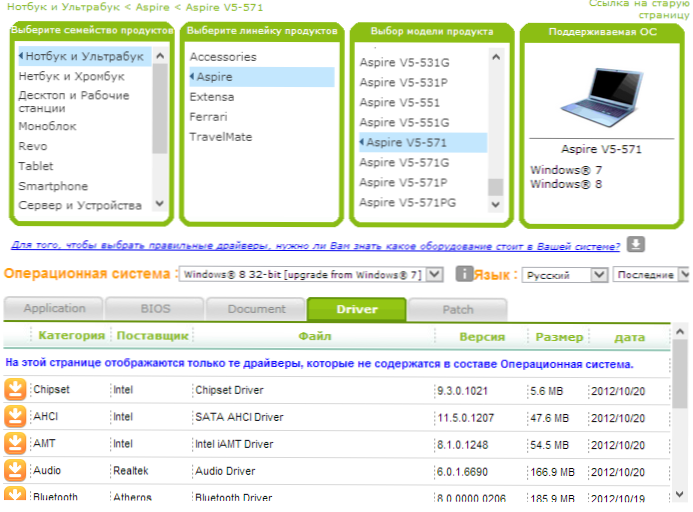
Řidiči na oficiálních webových stránkách výrobce notebooku
Na konci instalace musíte pro svůj notebook nainstalovat všechny potřebné ovladače. V tomto případě doporučuji nepoužívat různé automatické ovladače řidičů. Nejlepší způsob je stáhnout ovladač pro notebook z webových stránek výrobce. Pokud máte notebook Samsung, jděte do Samsung.Com, if acer - pak na Acer.Com, atd.D. Poté hledáme sekci „podpora“ nebo „ke stažení“ (stahování “(stahování) a nahrajte potřebné soubory ovladačů a poté je nainstalujte. U některých notebooků je postup pro instalaci ovladačů (například Sony Vaio) důležitý, může také existovat jakékoli další potíže, které si musíte vymyslet sami.
Po instalaci všech potřebných ovladačů bude možné říci, že jste znovu nainstalovali okna na notebooku. Ale znovu si všimnu, že nejlepším způsobem je používat sekci obnovy, a když tomu tak není - instalace „čistých“ oken a nikoli „sestav“.

